我们在使用电脑的时候偶尔会遇到问题,比如有的网友遇到了win10系统内存不足提示0xc0000017错误的情况,那么windows10错误代码0xc0000017是什么原因造成的呢?win10提示0xc0000017错误怎么办?很多朋友不了解,下面我们就来看看win10提示0xc0000017错误解决方法。
win10系统内存不足提示0xc0000017错误的解决方法如下:
1、在任务栏或开始菜单搜索框中输入cmd,右键单击搜索结果中的命令提示符,选择“以管理员身份运行”;
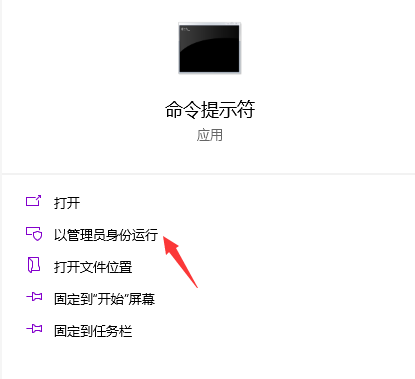
2、在打开的命令提示符中输入bcdedit /enum all,回车就可以看到很多内存块被标记为bad;
3、要清除这些标记只需要输入下面的命令回车即可:bcdedit /deletevalue {badmemory} badmemorylist
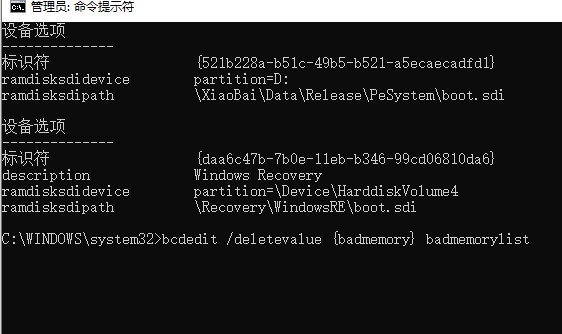
以上就是小编带来的win10系统内存不足提示0xc0000017错误的解决方法的全部内容,希望可以提供帮助。

我们在使用电脑的时候偶尔会遇到问题,比如有的网友遇到了win10系统内存不足提示0xc0000017错误的情况,那么windows10错误代码0xc0000017是什么原因造成的呢?win10提示0xc0000017错误怎么办?很多朋友不了解,下面我们就来看看win10提示0xc0000017错误解决方法。
win10系统内存不足提示0xc0000017错误的解决方法如下:
1、在任务栏或开始菜单搜索框中输入cmd,右键单击搜索结果中的命令提示符,选择“以管理员身份运行”;
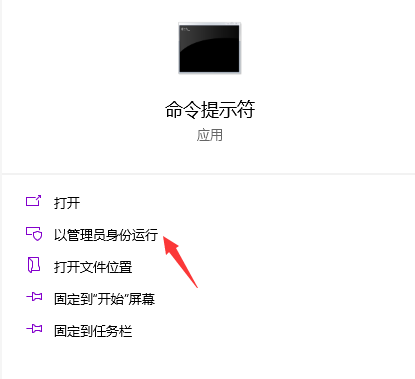
2、在打开的命令提示符中输入bcdedit /enum all,回车就可以看到很多内存块被标记为bad;
3、要清除这些标记只需要输入下面的命令回车即可:bcdedit /deletevalue {badmemory} badmemorylist
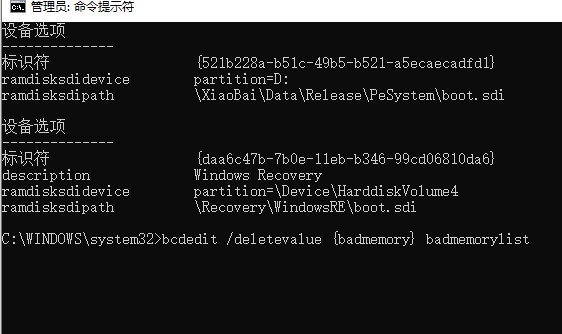
以上就是小编带来的win10系统内存不足提示0xc0000017错误的解决方法的全部内容,希望可以提供帮助。




